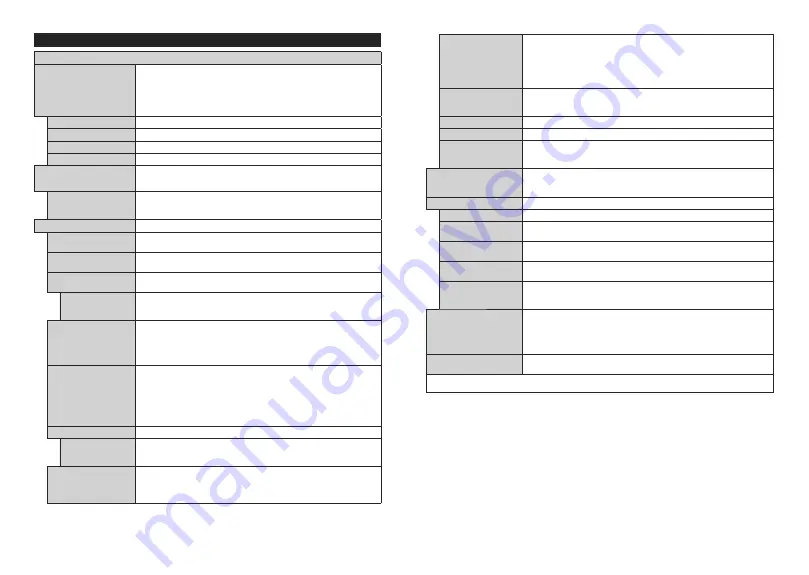
Deutsch
- 21 -
Inhalt des Einstellungsmenüs
Bilder Menü Inhalt
Modus
Sie können den Bildmodus ändern um es nach Ihren Wünschen oder
Anforderungen anzupassen. Der Bildmodus kann auf eine dieser Optionen
eingestellt werden:
Kino
,
Spielen (optional), Sport
,
Dynamisch
und
Natürlich
.
Dolby Vision-Modi: Wenn Dolby Vision-Inhalte erkannt werden, stehen anstatt Cinema und
Natural die Dolby Vision Dark und Dolby Vision-Modi zur Verfügung.
Kontrast
Verändert auf dem Bildschirm die Werte für Dunkel und Hell.
Helligkeit
Stellt die Helligkeit des Bildschirms ein.
Schärfe
Stellt die Schärfe der am Bildschirm dargestellten Objekte ein.
Farbe
Stellt die Farbwerte und damit die Farbe ein.
Energiesparen
Wählen Sie für die Einstellung der
Energiespar
-Optionen entweder
Benutzerdefiniert
,
Minimum
,
Medium
,
Bildschirm Aus
oder
Aus
.
Hinweis: Die verfügbaren Optionen können abhängig vom gewählten Modus variieren.
OLED-Helligkeit
Mit dieser Einstellung wird die OLED-Helligkeitsstufe geregelt. Diese Funktion
ist deaktiviert, wenn die
Energiespar
-Option nicht auf
Benutzerdefiniert
eingestellt ist.
Erweiterte Einstellungen
Dynamik Kontrast
Sie können das dynamische Kontrastverhältnis auf den gewünschten Wert
ändern.
Rauschunterdrückung
Wenn das Sendersignal schwach oder verrauscht ist, können
Sie mit der Option
Rauschreduktion das Bildrauschen verringern.
Farbtemperatur
Stellt den gewünschten Farbtemperaturwert ein. Die Optionen
Kalt
,
Normal
,
Warm
und
Benutzerdefiniert
sind verfügbar.
Weißpunkt
Wenn die
Farbtemperatur
-Option auf
Benutzerdefiniert
eingestellt ist, steht
diese Einstellung zur Verfügung. Verändern Sie den „Wärme“- oder „Kälte“-Grad
des Bildes durch das Drücken der Links- bzw. Rechts-Taste
OLED Fast Panel Clean
Sie können diesen Panel-Wartungsvorgang manuell durchführen, um das OLED-
Panel zu schützen und seine Lebensdauer zu verlängern. Dieser Vorgang dauert
etwa 10 Minuten und dann wird der Fernseher automatisch ausgeschaltet. Ziehen
Sie während dieser Zeit nicht das Netzkabel ab. Weitere Informationen finden Sie
im Abschnitt zu den
OLED-TV-Vorgängen
, bevor Sie diesen Vorgang ausführen.
OLED Panel Noise
Clean
Sie können diesen Panel-Wartungsvorgang manuell durchführen, um das OLED-
Panel zu schützen und seine Lebensdauer zu verlängern. Dieser Vorgang dauert
etwa 1 Minuten und dann wird der Fernseher automatisch ausgeschaltet. Ziehen
Sie während dieser Zeit nicht das Netzkabel ab. Es wird nicht empfohlen, diesen
Vorgang mehr als einmal pro Jahr durchzuführen, oder es sei denn es wird von
autorisiertem Servicepersonal verlangt. Weitere Informationen finden Sie im
Abschnitt zu den
OLED-TV-Vorgängen
, bevor Sie diesen Vorgang ausführen.
Bildzoom
Stellt das gewünschte Bildgrößenformat ein.
Bildverschiebung
Diese Option ist möglicherweise abhängig von der Einstellung für den
Bildzoom
verfügbar. Markieren Sie und drücken Sie OK. Verwenden Sie dann die
Richtungstasten, um das Bild nach oben oder unten zu verschieben.
Movie Sense
Drücken Sie die linke bzw. rechte Taste, um die
Movie Sense
-Funktion auf
Niedrig
,
Mittel
,
Hoch
oder
Aus
zu setzen. Durch die aktivierte Funktion
Movie
Sense
werden die Videoeinstellungen des TV-Geräts für die Filmwiedergabe in
Hinblick auf Qualität und Auslesbarkeit optimiert.
Deutsch
- 22 -
Filmmodus-Demo
(Movie Sense Demo)
Ist die Option Filmmodus
(Movie Sense) auf
Niedrig
,
Mittel
oder
Hoch
eingestellt, steht die
Option Filmmodus-Demo zur Verfügung. Drücken Sie die
Taste
OK
, um den Demo-Modus zu verlassen. Bei aktivierten Demomodus wird
der Bildschirm in zwei Hälften geteilt. In der einen Hälfte erfolgt die Wiedergabe
mit der Movie Sense-Funktion, in der anderen den normalen TV-Einstellungen.
Drücken Sie nochmals
OK
, um ihn wieder zu entfernen.
Filmmodus
Filme werden mit einer unterschiedlichen Anzahl von Bildern je Sekunde bis zu
normalen Fernsehprogrammen aufgezeichnet. Schalten Sie diese Funktion ein,
wenn Sie sich schnell bewegende Szenen eines Films klarer sehen möchten.
Hauttöne
Die Balance kann zwischen -5 und 5 eingestellt werden.
Farbtonverschiebung
Stellt den gewünschten Farbton ein.
HDMI Full Range
Wenn der Fernsehempfang von einer HDMI-Quelle erfolgt, wird diese Funktion
sichtbar. Sie können mit Hilfe dieser Funktion die Schwärze des Bildschirms
verbessern.
Dolby Vision
Benachrichtigung:
Legt die bevorzugte Darstellung für Dolby Vision-Inhalte fest. Bei der Einstellung
„Ein“ wird das Dolby Vision-Logo in der oberen rechten Seite des Bildschirms
angezeigt, wenn Dolby Vision-Inhalte erkannt werden.
PC-Stellung
Erscheint nur, wenn die Eingangsquelle auf VGA/PC gesetzt ist.
Auto-Position
Passt den Bildschirm automatisch an. Zur Optimierung müssen Sie OK drücken.
H-Stellung
Mit dieser Option können Sie das Bild auf die rechte oder linke Seite des Bildschirms
verschieben.
V-Stellung
Diese Einstellung verschiebt das Bild vertikal auf dem Bildschirm nach Oben
oder Unten.
Dot Uhr
Die Pixelfrequenz Einstellung korrigiert die als vertikale Streifen in Pixel-intensiven
Darstellungen wie Tabellen oder Absätzen oder Text in kleinen Schriften auftauchen.
Phase
Abhängig von der Eingangsquelle (Computer etc.) ist es möglich, dass Sie ein
verschwommenes oder rauschendes Bild auf dem Bildschirm sehen. Sie können
mit der Phase versuchen, ein klareres Bild zu bekommen.
Pixellence-Demo:
Die Pixellence-Funktion optimiert die TV-Video-Einstellungen und hilft, eine bessere
Bildqualität zu erreichen. Drücken Sie auf
OK
, um den Pixellence Demo-Modus
zu starten und die Pixellence-Qualität zu erleben. Drücken Sie nochmals
OK
, um
ihn wieder zu entfernen. Wenn die Option
Modus
auf
Game
gesetzt ist,
Option
nicht verfügbar.
Reset
Setzt die Bildeinstellungen auf die Werksteinstellungen zurück (mit Ausnahme
des
Spiele
-Modus).
Im des VGA (PC)-Modus stehen einige der Optionen im Bild-Menü nicht zur Verfügung. Stattdessen werden die VGA-Moduseinstellungen
im PC-Modus zum Bildmenü hinzugefügt.






























